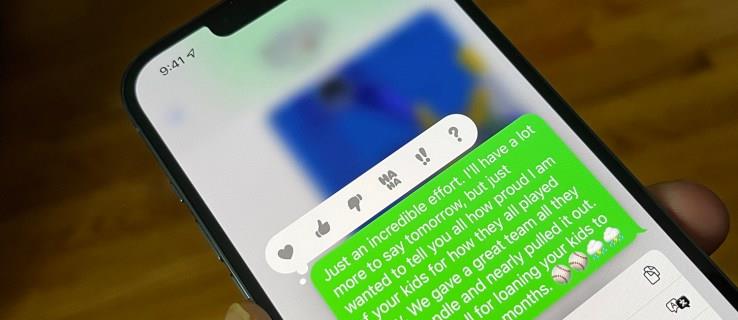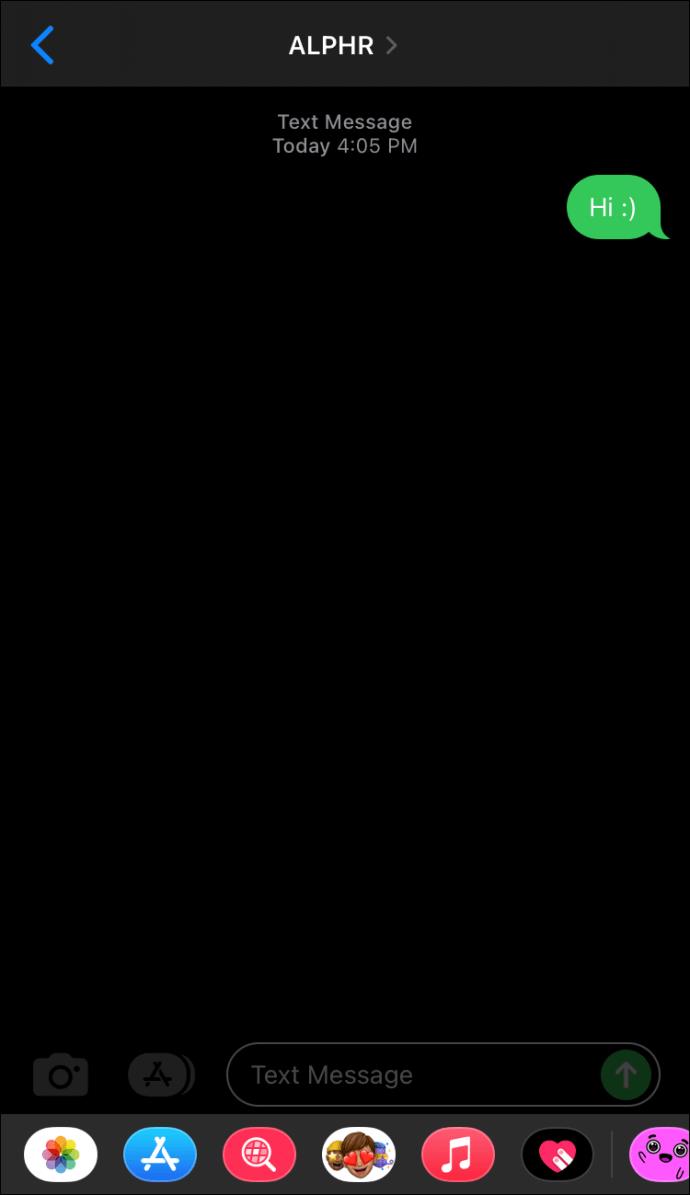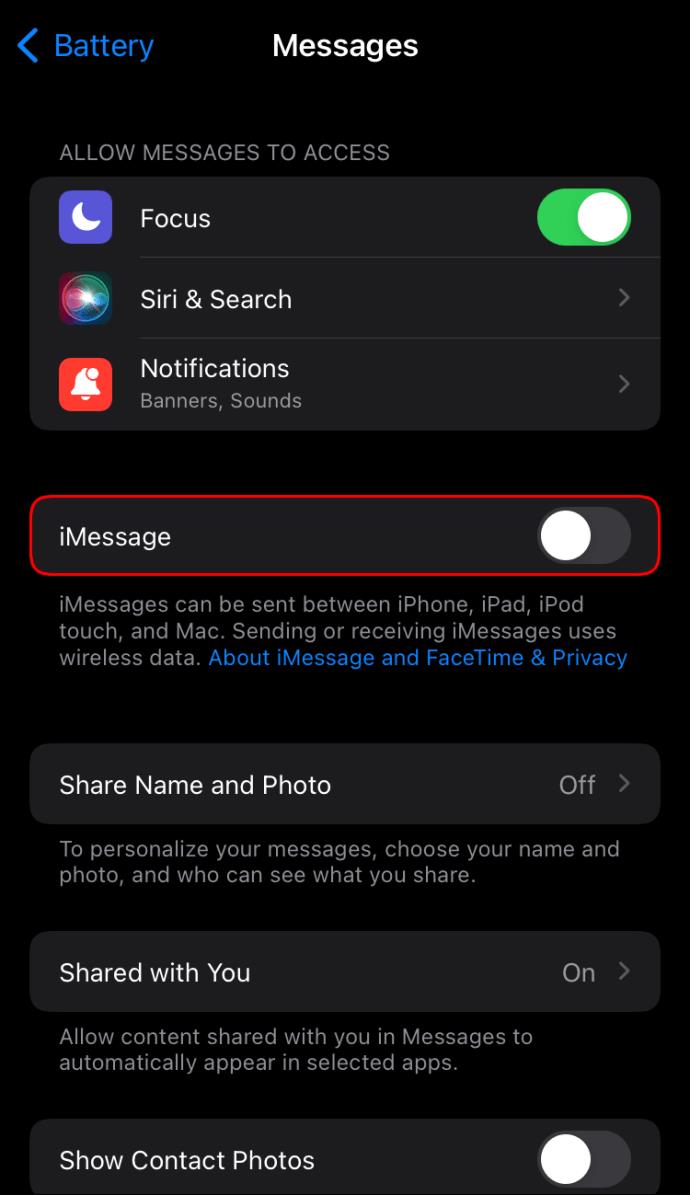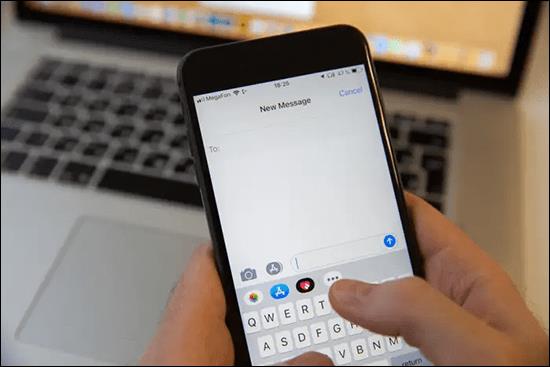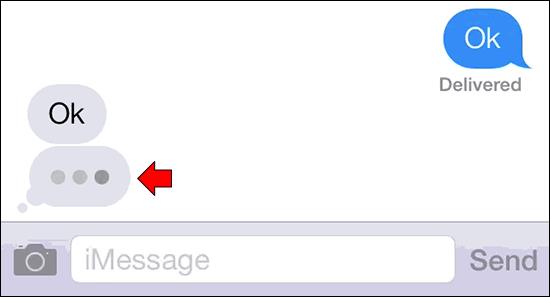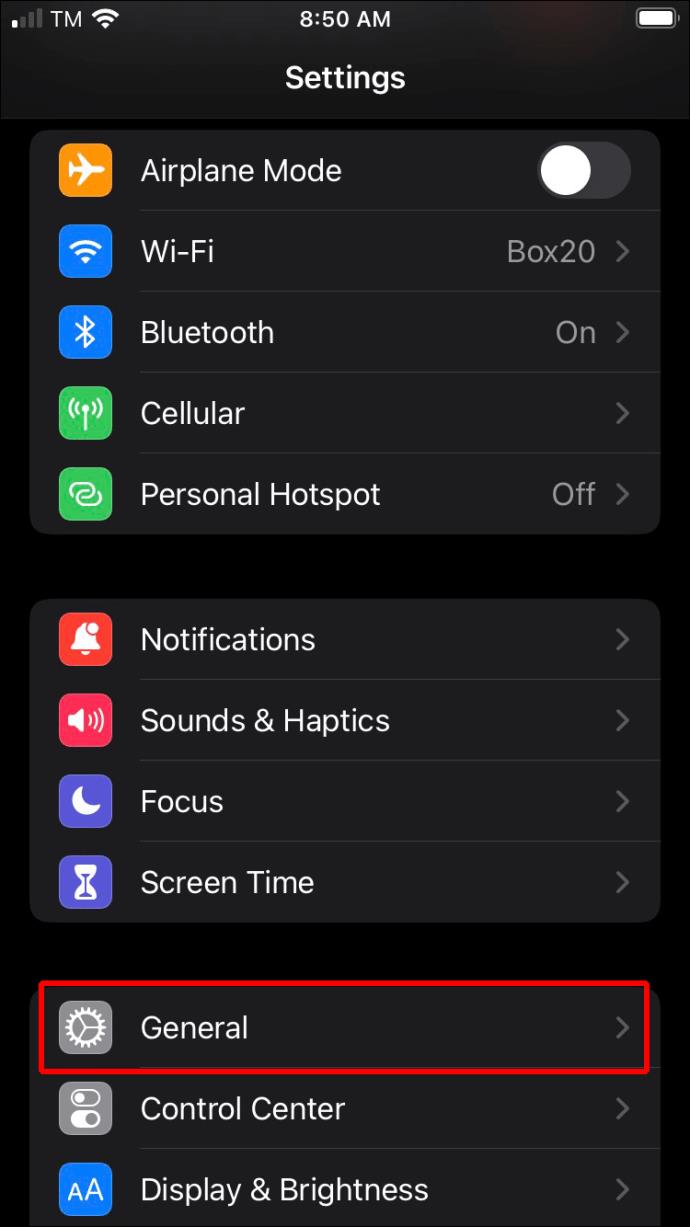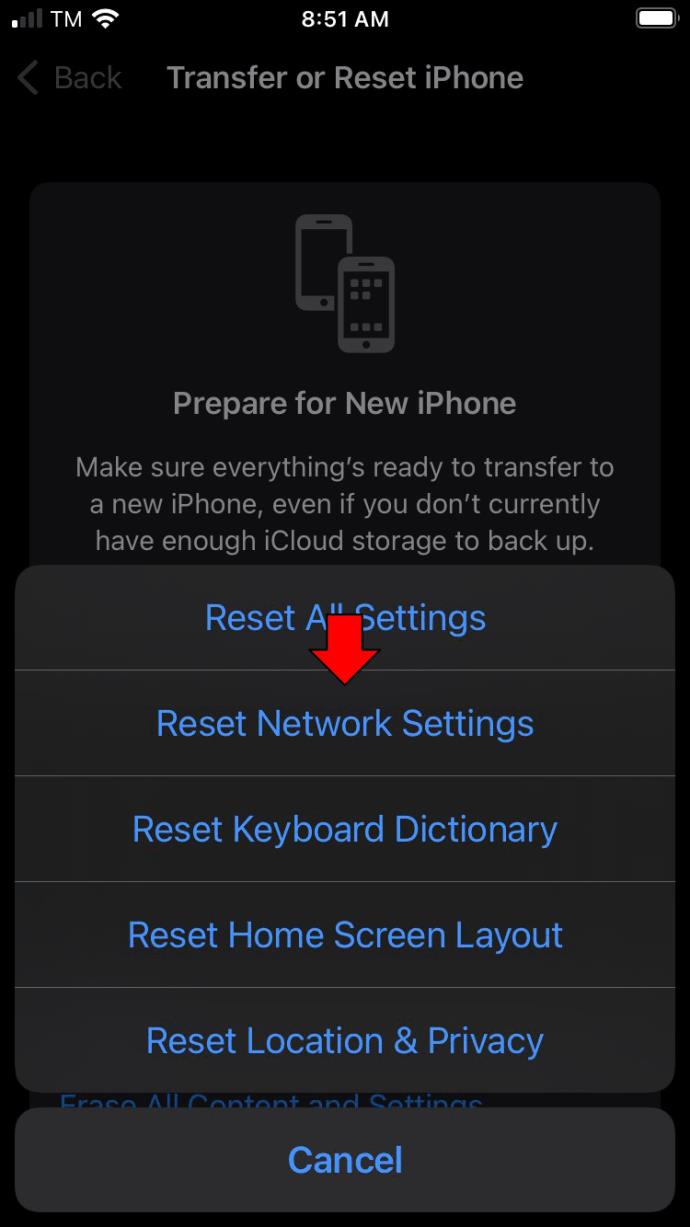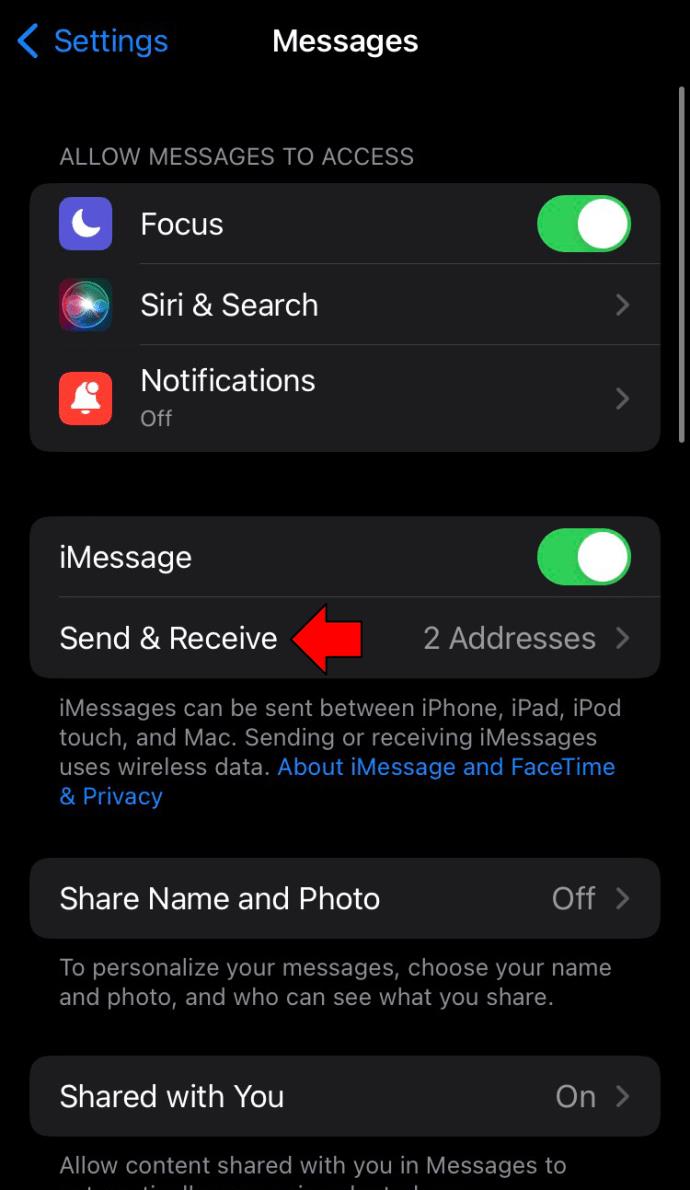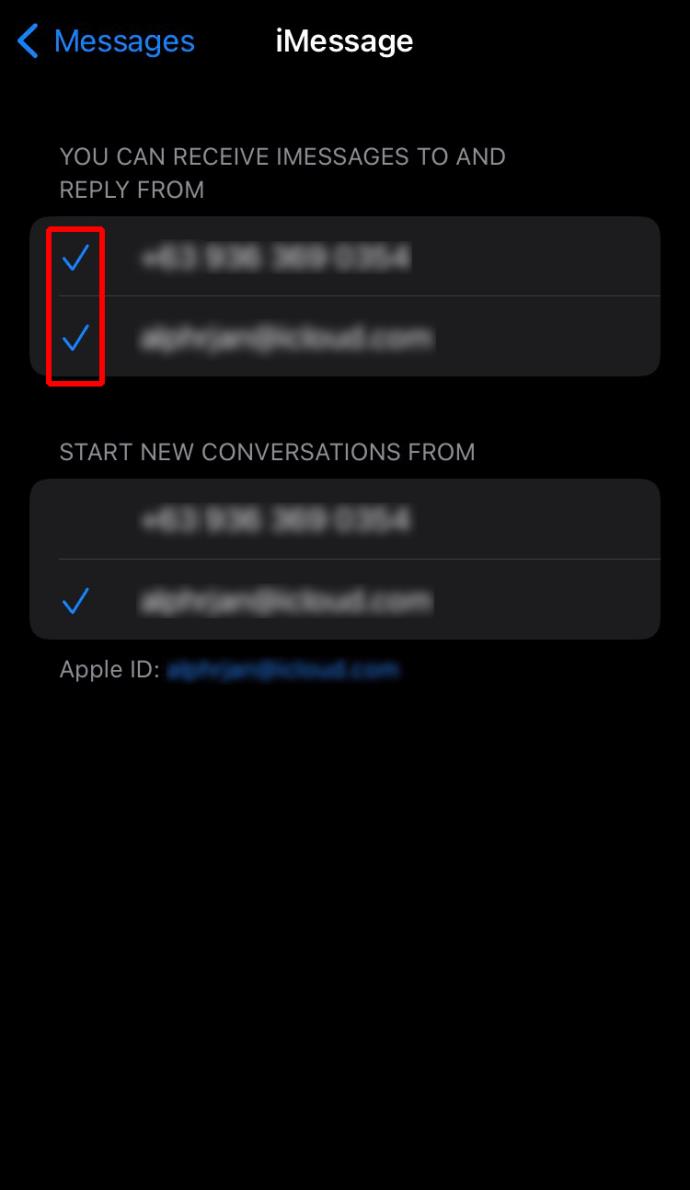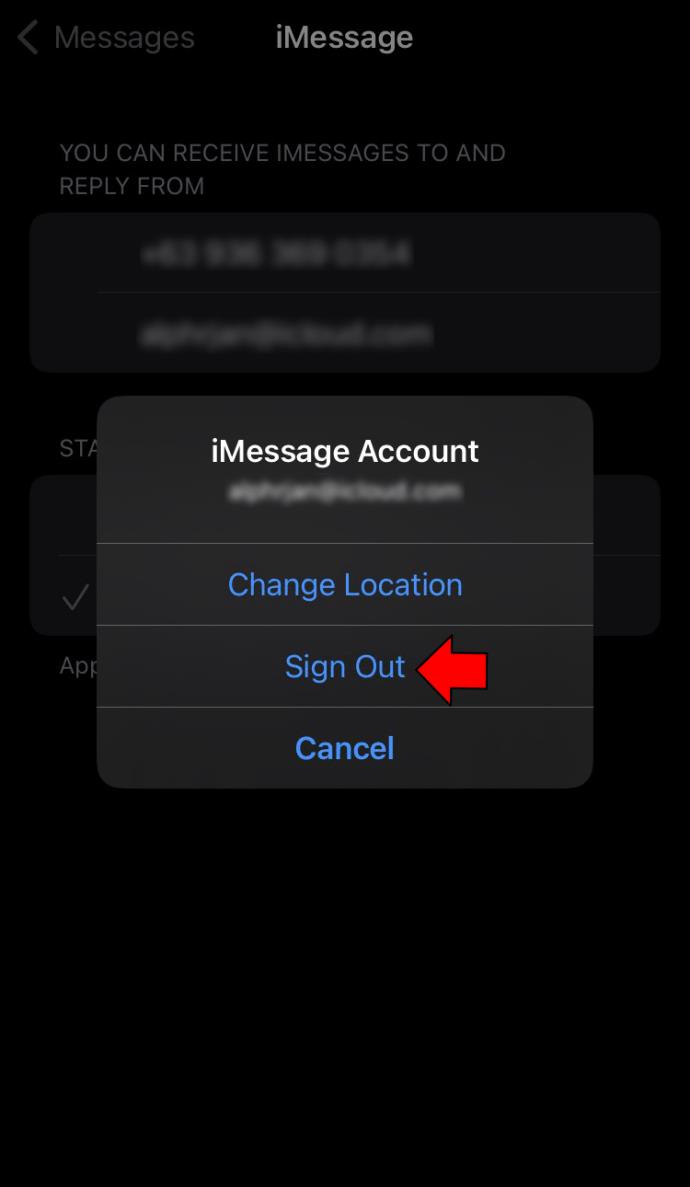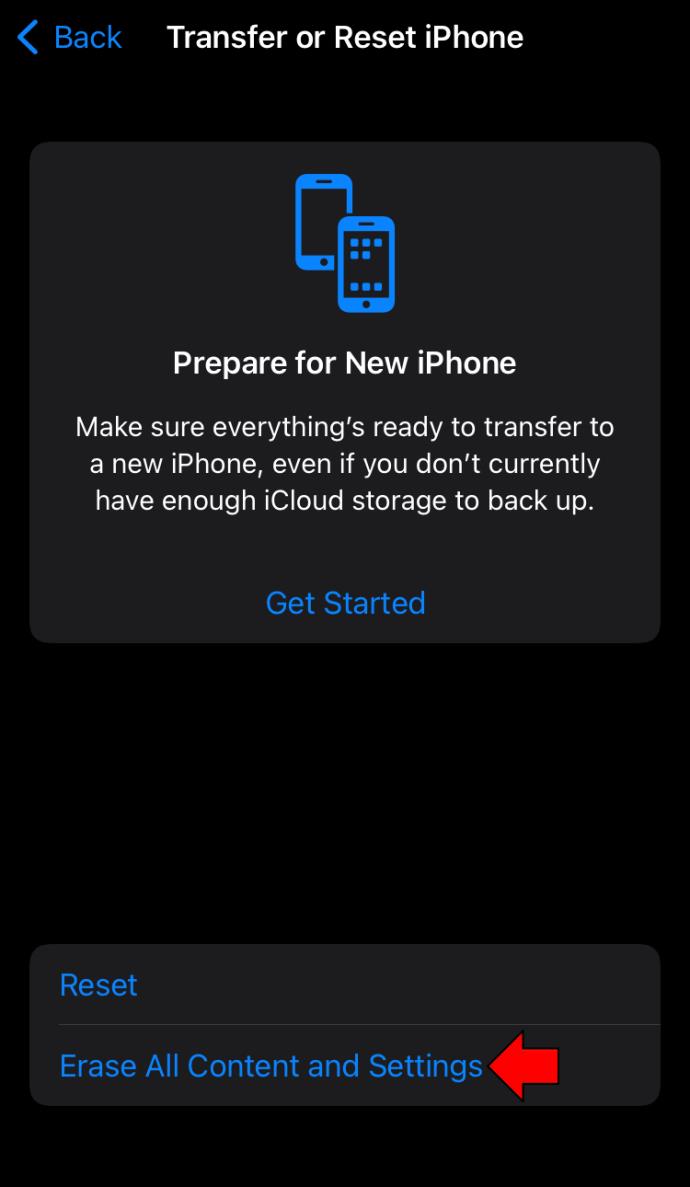La aplicación de mensajería exclusiva de Apple, iMessage, le permite enviar un mensaje iMessage, SMS o MMS desde cualquier dispositivo Apple. Si alguna vez se ha preguntado por qué algunos mensajes aparecen en verde y otros en azul, siga leyendo mientras discutimos las diferencias y los consejos para resolver problemas de envío de iMessage.
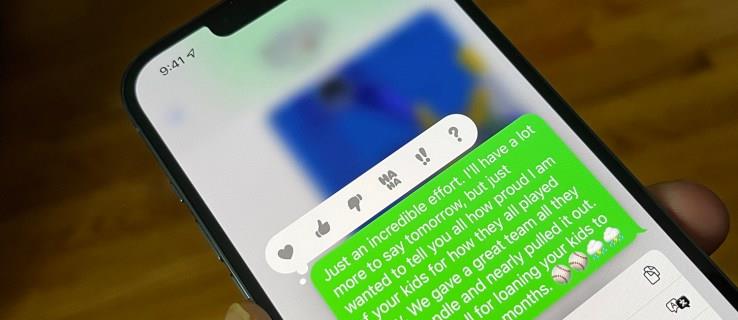
Mensajes verdes vs azules
Una burbuja de texto verde indica que el mensaje se ha enviado como un mensaje SMS/MMS normal. Una burbuja de texto azul confirma que su mensaje se envió a otro usuario de Apple.
Razones por las que se envían mensajes verdes
Hay algunas razones por las que un mensaje enviado puede ser verde.
- El destinatario no está usando un dispositivo Apple
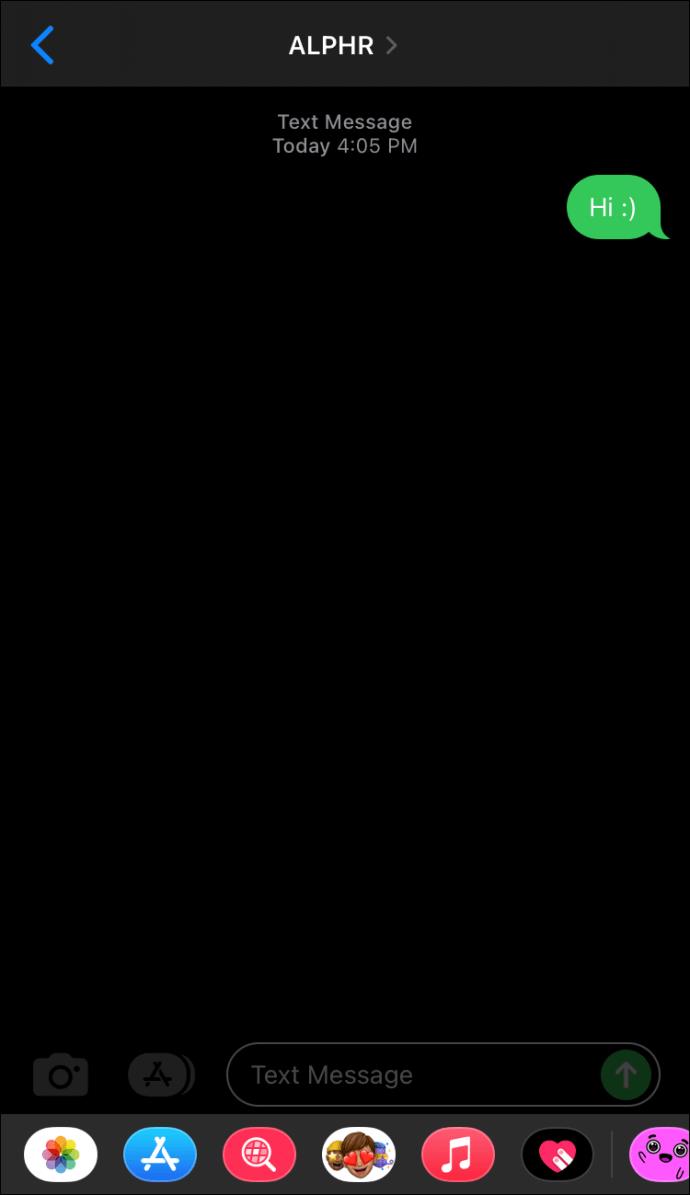
- Tu iPhone no está conectado a Internet
- La configuración predeterminada de iMessage en su iPhone está deshabilitada
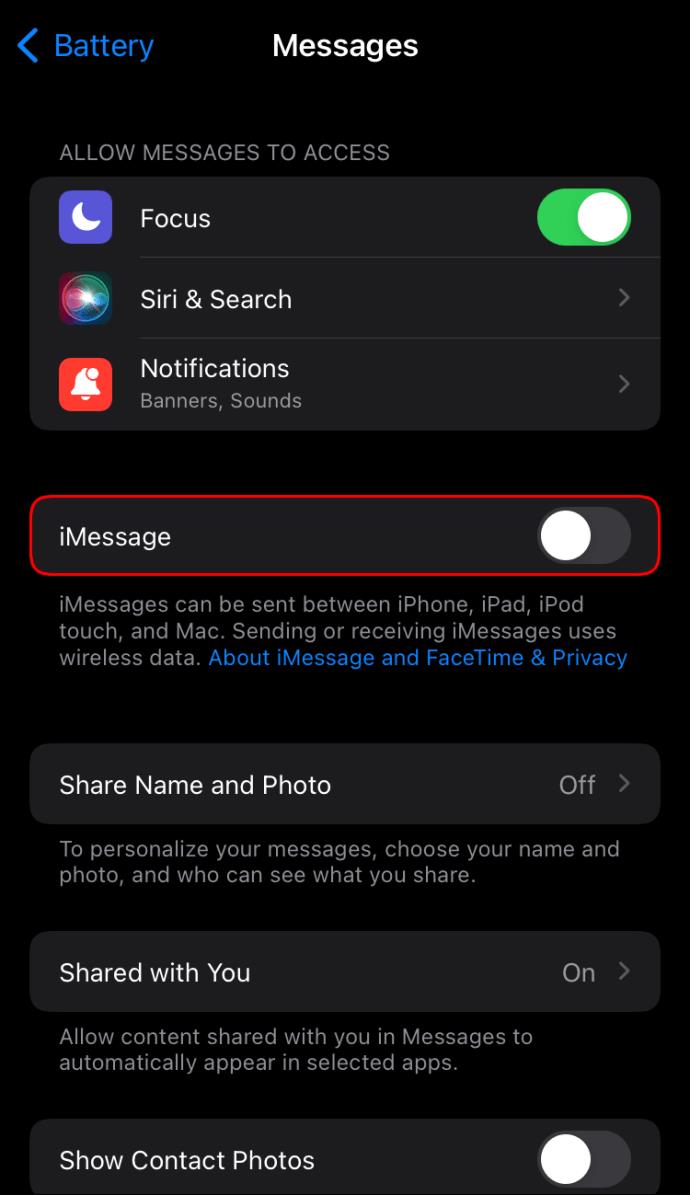
SMS (Verde) vs iMessage (Azul)
El servicio de mensajes cortos (SMS) es el método de mensajería de texto tradicional que envía y recibe mensajes a través de una señal celular. Por el contrario, iMessage es un servicio de mensajería exclusivo de Apple que envía mensajes mediante datos o Wi-Fi.
Aquí están las ventajas y desventajas de iMessage vs SMS.
- Los iMessages solo se pueden intercambiar con un dispositivo Apple, mientras que los SMS son compatibles con todos los teléfonos inteligentes.
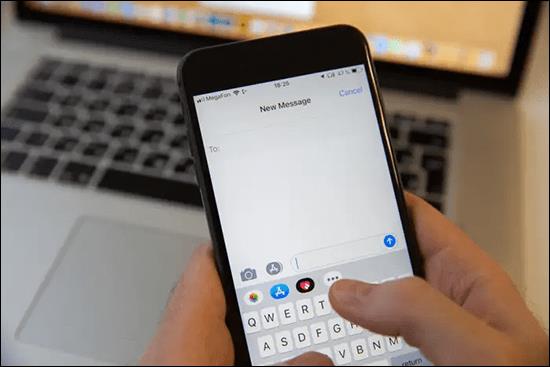
- Los iMessages están más protegidos que los SMS y ofrecen cifrado de extremo a extremo para mantener los datos seguros. Otras aplicaciones de mensajería privada incluyen WhatsApp o Signal .

- iMessage usa sus datos móviles o Wi-Fi para intercambiar mensajes. Los mensajes de texto no están incluidos en un plan de texto limitado.
- iMessage incluye características interesantes como mostrar tres puntos pulsantes cada vez que alguien ingresa texto, y se envía un recibo de lectura una vez que se abre un mensaje.
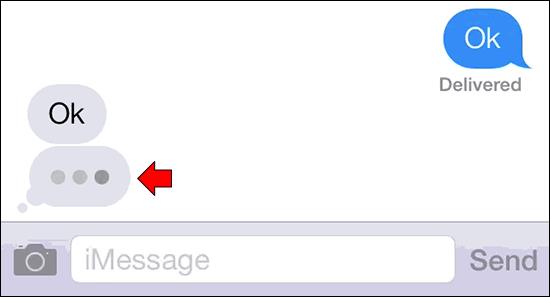
- iMessage no tiene límites de caracteres. Los mensajes SMS tienen un límite de caracteres de 160 caracteres. Si un mensaje supera los 160 caracteres, su compañía telefónica lo dividirá y enviará varios mensajes de 160 caracteres.
Cómo arreglar el error de iMessage "Necesita estar habilitado para enviar este mensaje"
Consulte las correcciones a continuación para resolver el mensaje de error No se puede enviar el mensaje. iMessage debe estar habilitado para enviar este mensaje.
Asegúrese de que su iMessage esté habilitado
El mensaje sugiere que es posible que la aplicación iMessage no esté habilitada, así que comencemos por ahí. Te mostramos cómo habilitar la aplicación iMessage.
- Configuración abierta."

- Seleccione "Mensajes".

- Toque el interruptor "iMessage" y espere la activación.

- Si ya está habilitado, deshabilítelo y luego vuelva a habilitarlo.
¿Está inactivo el servidor iMessage de Apple?
Aunque esto no sucede con frecuencia, podría haber un problema con los servidores de iMessage para evitar que se envíen mensajes. Visite la página de estado del sistema de Apple para verificar si este es el caso.
Restablecer la configuración de red
El problema podría ser un problema de conexión de red. Intente restablecer la configuración de red en su teléfono. Así es cómo.
- Configuración abierta."

- Toca "General".
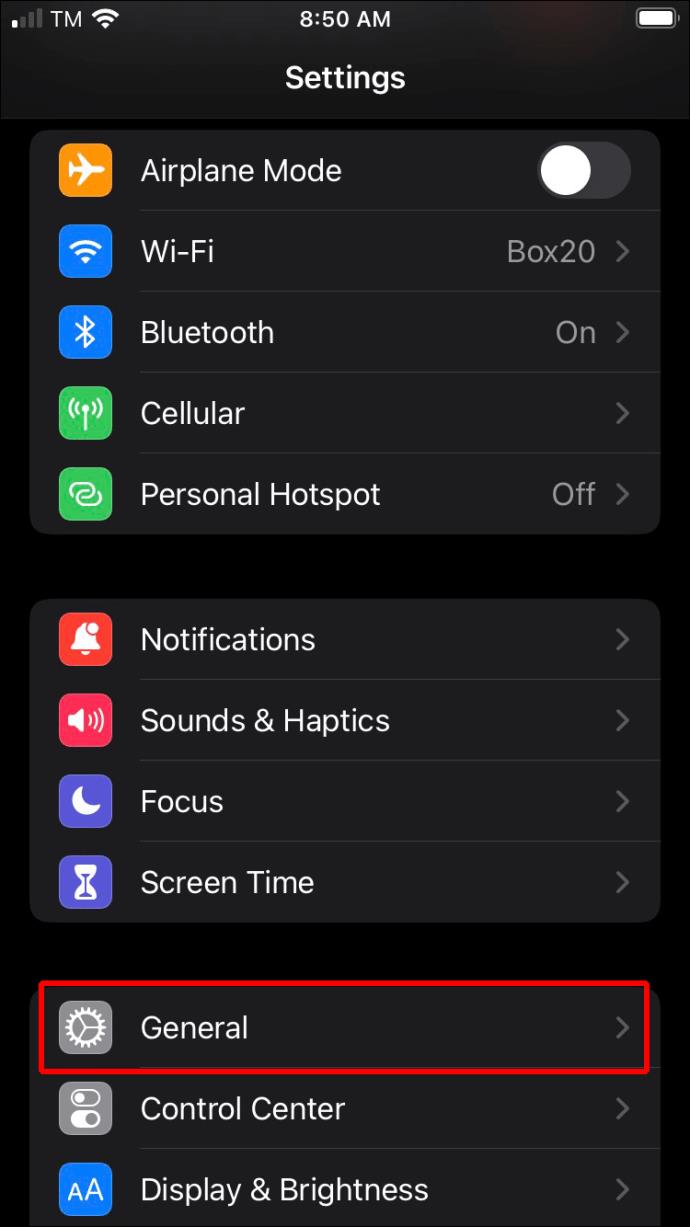
- Seleccione "Restablecer", luego "Restablecer configuración de red".
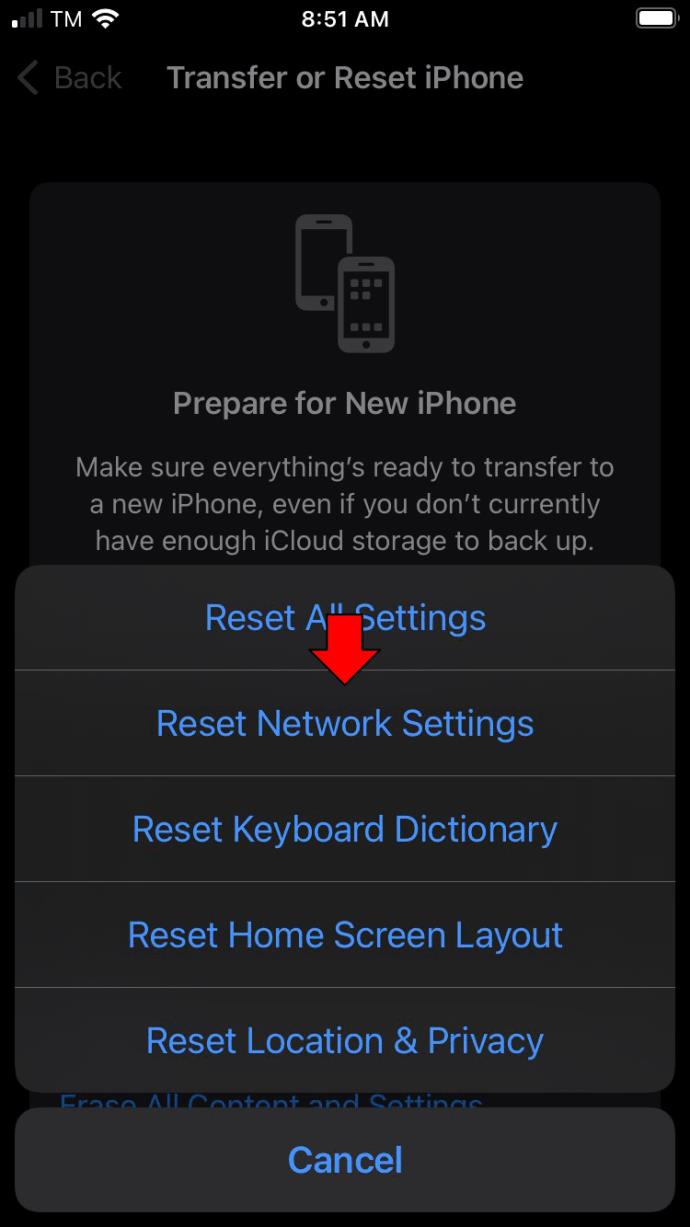
¿Todavía no hay alegría? No se preocupe, ya que hay algunas opciones más para probar.
Restablecer la configuración de iMessage
Por alguna razón, es posible que la aplicación iMessage se haya ido a dormir. Intente despertarlo nuevamente con un reinicio.
- Ir a la configuración."

- Toque "Mensajes", luego seleccione "Enviar y recibir".
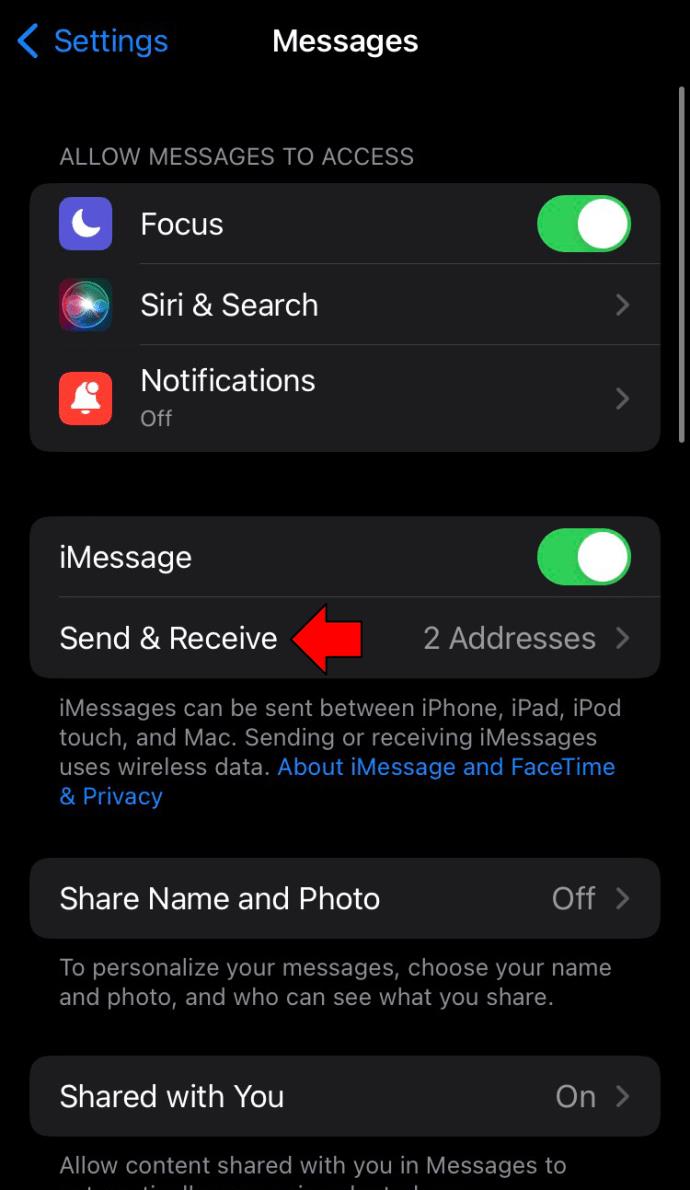
- Debajo de la sección "PUEDE SER CONTACTADO POR MENSAJE EN", desmarque la dirección de correo electrónico y el número de teléfono.
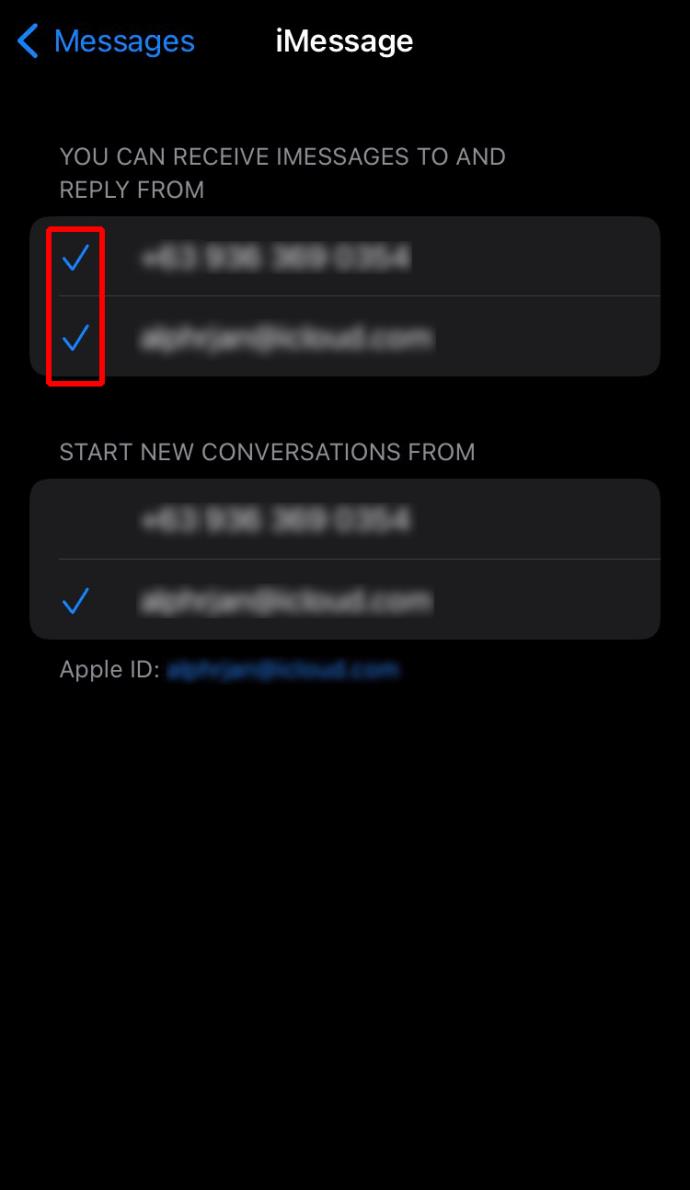
- Toque su ID de Apple, luego seleccione "Cerrar sesión".
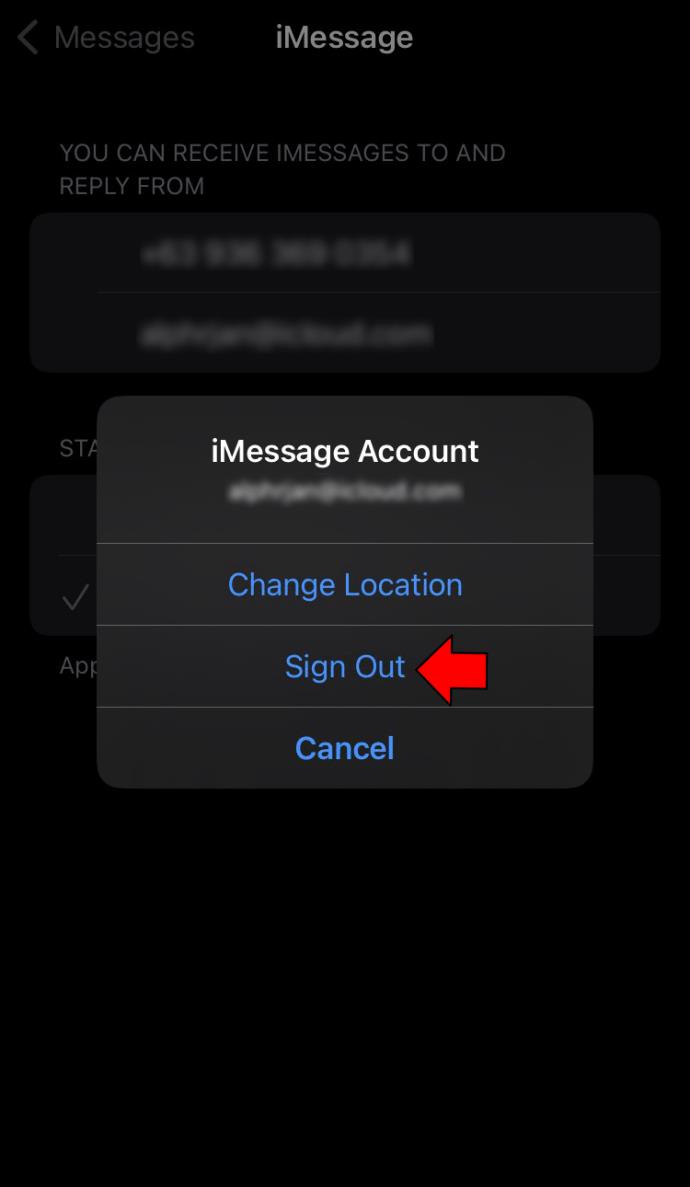
- Reinicie su iPhone, habilite iMessage desde "Configuración" y luego vuelva a iniciar sesión con su ID de Apple.

Borra tu iPhone
Como último recurso, considere borrar todo su contenido y configuración del almacenamiento. Restablezca todas las configuraciones de su iPhone para configurarlo como nuevo usando su copia de seguridad de iCloud.
- Configuración abierta."

- Elija "General", "Restablecer iPhone", luego "Borrar todo el contenido y la configuración".
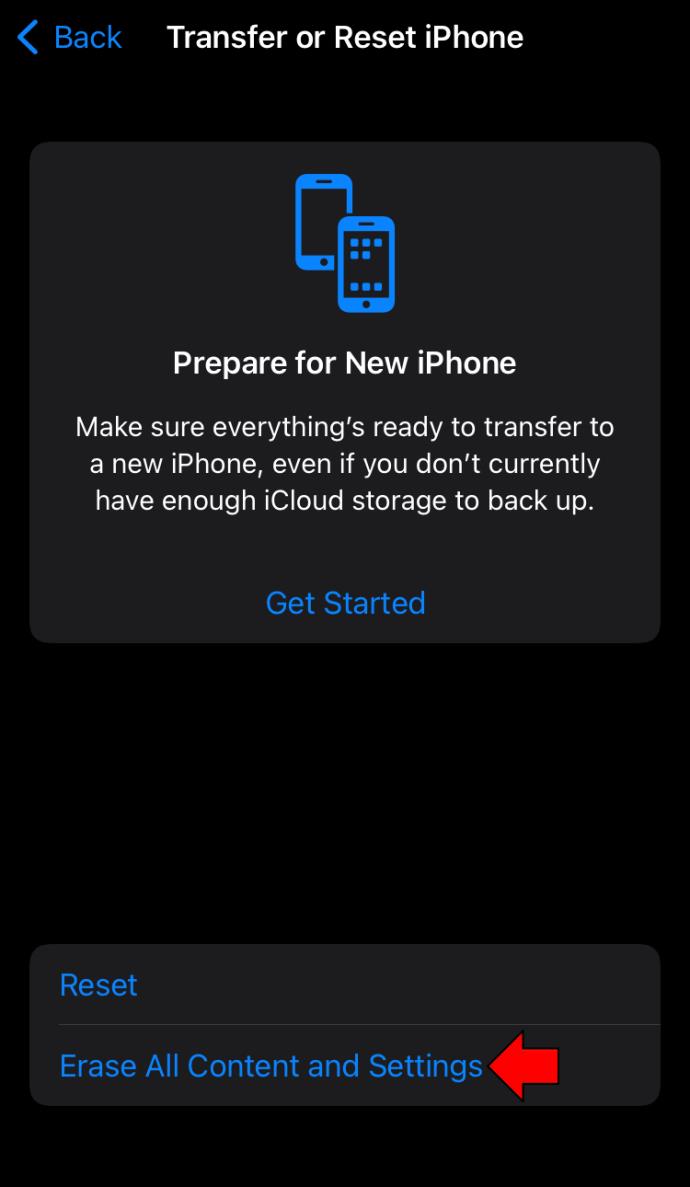
Su iPhone se reiniciará con todos los contenidos y configuraciones borrados. Luego tendrá la opción de configurarlo como nuevo o restaurarlo desde una copia de seguridad. Para configurarlo como nuevo, tendrá la oportunidad de seguir las instrucciones de configuración en pantalla.
Si aún tiene problemas para enviar iMessages, comuníquese con el soporte de Apple .
Azul es para mensajería segura
La diferencia entre los textos verde y azul es si el mensaje está encriptado. Los mensajes azules están encriptados, ya que permanecen en los servidores iMessage Apple mientras que los mensajes SMS/MMS no. Otras razones por las que un mensaje enviado desde su iPhone aparece en verde podrían incluir problemas con la aplicación iMessage o el servidor iMessage. De cualquier manera, hay varias opciones para resolver el problema.
¿Qué es lo que más disfrutas de la aplicación iMessage? ¿Qué características adicionales crees que podría incluir Apple para mejorarlo? Comparta sus ideas en la sección de comentarios a continuación.